3 Cara Mudah untuk Memangkas Video pada iPhone 6/7/8/X/11/12/13/14
Jika anda telah mengambil video dengan latar belakang mendatar dan ingin memangkas video pada iPhone 6/7/8/X/11/12/13/14, anda hanya boleh bergantung pada alatan lalai, seperti apl iMovie dan Photos. Walau bagaimanapun, kedua-dua editor video yang mudah digunakan ini tidak menyediakan nisbah aspek pratetap dan sukar untuk anda memuat naik video pada platform sosial dengan saiz yang diperlukan. Oleh itu, artikel ini juga menyediakan editor video profesional untuk anda memangkas video pada iPhone dengan nisbah aspek tersuai dan kualiti tinggi. Teruskan membaca untuk mengetahui langkah terperinci di bawah.
Senarai Panduan
Cara Paling Mudah untuk Memangkas Video pada iPhone dengan Foto Cara Memangkas Video pada iPhone melalui iMovie Panduan Terbaik untuk Memangkas Video untuk iPhone pada Windows/Mac Soalan Lazim tentang Cara Memangkas Video pada iPhoneCara Paling Mudah untuk Memangkas Video pada iPhone dengan Foto
Jika anda menggunakan iPhone dengan iOS 18, anda hanya boleh menggunakan apl Foto untuk memangkas video pada iPhone. Versi sistem yang dikemas kini telah menggunakan banyak fungsi pengeditan pada apl Foto, termasuk pemangkasan, pemangkasan, penambahan kesan dan banyak lagi. Ingin mengetahui lebih lanjut tentang alat terbina dalam? Baca sahaja langkah-langkah berikut:
Langkah 1.Buka apl "Foto" dan ketik butang "Album" untuk mencari video yang anda ingin pangkas pada iPhone anda. Kemudian ketik untuk meneruskan.
Langkah 2.Ketik butang "Edit" di penjuru kanan sebelah atas. Kemudian, anda boleh mengetik butang "Pangkas" dengan ikon Gunting dari senarai bawah, dan kemudian anda boleh menyeret "Segi empat tepat" untuk memangkas video pada iPhone secara bebas dengan saiz yang dikehendaki. Anda juga boleh pratonton video untuk menyemak kesannya.
Langkah 3.Jika anda berpuas hati dengan video yang dipangkas, cuma ketik butang "Selesai" di penjuru kanan sebelah bawah untuk menyimpannya. Anda boleh memilih untuk menulis ganti video asal atau menyimpan video sebagai klip baharu.
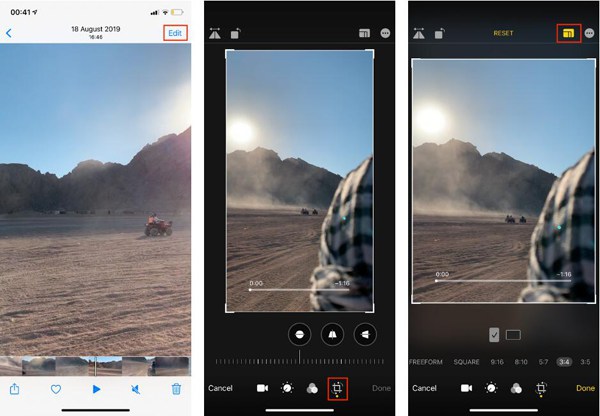
Cara Memangkas Video pada iPhone melalui iMovie
iMovie ialah editor video yang lebih profesional daripada apl Foto. Anda boleh menambah kesan, melaraskan peralihan dan memangkas video pada iPhone dengan lebih banyak fungsi penyuntingan. Walau bagaimanapun, ia tidak menyediakan nisbah aspek pratetap untuk membuat video tertentu. Teruskan membaca langkah berikut untuk memangkas video pada iPhone dengan iMovie:
Langkah 1.Lancarkan iMovie pada iPhone anda dan ketik butang "Tambah" untuk menambah video. Ketik butang "Buat Projek Baharu" dan ketik butang "Filem" untuk memilih video yang dikehendaki daripada album anda.
Langkah 2.Ketik pada klip video dalam garis masa. Kemudian, anda boleh menemui ikon kaca pembesar pada skrin pratonton. Ketik untuk zum masuk/keluar dan gunakan dua jari untuk memangkas video pada iPhone dan tunjukkan bahagian yang diingini dengan bebas. Anda juga boleh memangkas, memutar, menambah kesan, dsb.
Langkah 3.Jika anda selesai, ketik Selesai butang untuk menyimpan perubahan dan mengeksport video dipangkas pada iPhone daripada iMovie.
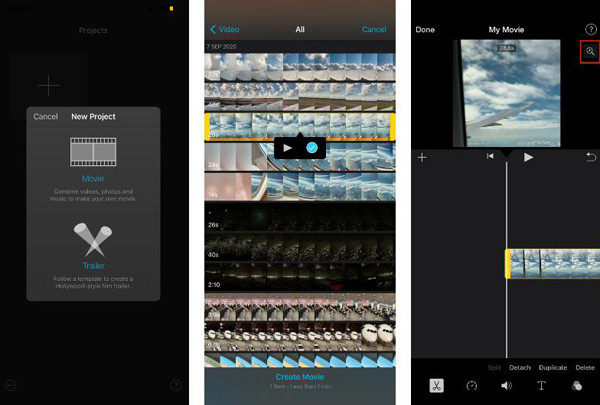
Panduan Terbaik untuk Memangkas Video untuk iPhone pada Windows/Mac
Ingin memangkas video pada iPhone dengan nisbah bidang yang dipilih? Pergi untuk profesional tetapi mudah digunakan Penukar Video AnyRec sekarang. Editor video ini akan memangkas video untuk iPhone pada Windows/Mac dengan nisbah aspek pratetap atau saiz tersuai. Ia juga boleh memangkas video untuk iPhone 6 dan versi lama yang lain tanpa apl lalai. Selain itu, ia menyediakan banyak fungsi tambahan untuk menukar, memampatkan, memangkas, memutar, menambah kesan, mencipta GIF, membuat tayangan slaid, dsb.

Pangkas video untuk semua versi iPhone dengan nisbah bidang tersuai.
Sediakan penambah kualiti video untuk mengekalkan kualiti asal selepas dipangkas.
Eksport video ke MOV untuk iPhone dan 1000+ format audio dan video yang lain.
Fungsi berkuasa untuk memangkas, memutar dan menambah penapis/animasi/muzik/sari kata.
Muat Turun Selamat
Muat Turun Selamat
Langkah 1.Muat turun dan pasang AnyRec Video Converter pada Windows/Mac anda. Lancarkannya dan klik butang Tambah Fail pada antara muka utama untuk menambah video yang anda ingin pangkas untuk iPhone. Atau anda boleh seret dan lepaskan sekumpulan video untuk ditambah.

Langkah 2.Klik butang "Edit" dan klik butang "Pangkas&Putar". Kemudian pilih nisbah bidang yang diingini dan laraskan "Segi empat tepat" dengan bahagian yang dikehendaki untuk memangkas video untuk iPhone. Jika anda mahu pangkas video untuk Instagram, lebih baik anda klik butang 9:16 daripada senarai lungsur turun "Nisbah Aspek". Selepas itu, pilih mod zum yang diingini dan pratonton kesan sebelum menyimpan tetapan.

Langkah 3.Kemudian kembali ke antara muka utama, dan anda juga boleh mengklik butang "Potong" untuk memangkas video untuk iPhone. Dalam tab "Kotak Alat", anda boleh menemui banyak alat untuk anda meningkatkan kualiti video, memampatkan saiz video, dsb. Apabila berpuas hati, anda boleh mengklik butang "Tukar Semua" pada antara muka utama untuk mengeksport video yang dipangkas untuk iPhone.

Soalan Lazim tentang Cara Memangkas Video pada iPhone
-
Apakah saiz yang perlu saya pangkas video pada iPhone untuk TikTok?
TikTok menyokong muat naik video dengan sebarang nisbah bidang, tetapi peleraian terbaik ialah 1080 × 1920. Ini kerana video menegak lebih sesuai untuk apl TikTok, dan lebih baik anda memilih nisbah bidang 9:16.
-
Adakah terdapat sebarang aplikasi untuk memangkas video pada iPhone?
Crop Video ialah apl editor video yang mudah digunakan untuk iPhone. Ia boleh memangkas video pada iPhone, melaraskan panjang video, menambah kesan, dsb. Muat turun sahaja dari App Store.
-
Mengapa saya tidak boleh memangkas video pada iPhone 6 saya?
Hanya iPhone dengan iOS 13 dan versi yang lebih tinggi menyokong pemangkasan video pada apl Photos. Oleh itu, anda boleh mencuba beberapa editor video profesional pada Windows/Mac dan kemudian menghantar video yang dipangkas ke iPhone anda.
Kesimpulan
Itulah anda mempunyainya! Artikel ini telah memperkenalkan tiga cara cekap untuk memangkas video pada iPhone untuk platform yang berbeza. Walaupun anda boleh menggunakan alatan terbina dalam seperti Photos dan iMovie untuk melaraskan saiz video, Penukar Video AnyRec akan membantu anda memangkas video untuk iPhone dengan nisbah aspek yang diingini dan kualiti tinggi. Ia tidak akan mengecewakan anda.
Muat Turun Selamat
Muat Turun Selamat
